일용노무비 엑셀프로그램 V38
현장에서 작성하는 일용직 현장노무비를 쉽고 간편하게 작성할 수 있는 파일입니다.
근태현황에 따른 노무비대장을 계산하고 재조정하여 이를 년간 데이터로 저장합니다.
각 공종별 인원에 대해 한번의 설정으로 작업일만 입력하면 노무비를 계산합니다.
언제든지 변경될 수 있는 각종 보험요율 및 갑근세 요율, 일당 면세 최대금액 등을 설정하여 정부방침에 따른 유연한 대처가 가능합니다.
노무비대장, 고용보험 신고, 퇴직공제 신고 파일을 별도로 저장하여 보관 가능 합니다.
잘못 작성하였을 경우 수정하여 저장할 수 있습니다.
* 파일 실행 시 주의사항 (실행메뉴 나타내기)
1. 각 시트의 도움말은 (A1셀)에 메모로 작성되어 있습니다.
(1) (A1셀)에 마우스를 올리면 나타납니다.
(2) 기타 중요한 셀에도 메모가 작성되어 있습니다.
2. 파일을 실행 시 "매크로포함(이콘텐츠 사용)"으로 파일을 열어야 정상적으로 작동 합니다.
3. 파일을 실행하면 수식줄 아래 보안경고(옵션) 단추가 나타납니다.
이 때 '옵션'을 클릭하고 "이콘텐츠 사용" 하여야 상단 메뉴의 [추가기능] 메뉴를 볼 수 있습니다.
4. 만약 보안경고(옵션)가 나타나지 않으면
(1) 보안센터에서 설정을 변경하여야 합니다.
(2) 리본메뉴 - Excel옵션 - 보안센터 - 보안센터설정 - 매크로설정 - 모든 매크로포함 (2007이하)
(3) 파일 - 옵션 - 보안센터 - 보안센터설정 - 매크로설정 - 모든 매크로포함 (2010이상)
(4) (2)의 내용이 어려우면 홈페이지의 공지사항을 참조하세요.
5. 본 파일은 엑셀2007 이상에서 사용 가능합니다. 2003이하는 안됨

사진 설명을 입력하세요.

사진 설명을 입력하세요.

사진 설명을 입력하세요.

사진 설명을 입력하세요.
===================
* 파일의 처음 실행순서
1. 샘플데이터로 충분한 연습을 합니다.
2. [샘플내용 삭제]를 실행하여 기존의 샘플을 삭제합니다.
① 일부 집계/분석 내용은 지워지지 않을수도 있으나
② 데이터 입력 후 집계/분석 실행하면 값이 변경됩니다.
3. {인원설정}시트에 설정내용 입력
① 매월 갑근세 해당자 및 보험료 해당자에 대해 설정하여야 합니다.
② [세금.보험료 확인]을 하면 자동으로 설정하지만 예외 등을 감안하여 재확인 하시기 바랍니다.
4. 데이터 입력-저장 순서
① {근태현황} 시트 내용입력
② {노무비대장} 시트 내용입력
③ {월간집계}{년간집계}{송금내역}{00신고} 시트 등 결과물 확인

사진 설명을 입력하세요.

사진 설명을 입력하세요.

사진 설명을 입력하세요.

사진 설명을 입력하세요.
{근태현황} : (작성내용 있음)
0. 메뉴버튼
(1) [1근태 작성] : 근태현황을 작성합니다.
(2) [2근태 저장] : 근태현황 내역을 저장함
(3) [인원 변경] : 근태 입력(작성)도중 인원의 추가 등으로 출력인원을 변경할 경우
(4) [월이동(▲▼)] : 월별로 순차적으로 변경하면서 값을 나타냅니다.
1. [근태 작성]
(1) {인원설정} 시트에서 지정한 인원을 리스트로 작성합니다.
① [1근태 작성] 실행 이전에 {인원설정} 시트의 (금월적용)(F열)란부터 확인 바랍니다.
② 이번달에 내용을 입력할 인원만 {인원설정}시트의 (금월적용)(F열)란에 체크(O)하시기 바랍니다.
③ 목록의 순서는 {인원설정} 시트의 작성순서와 동일 합니다.
④ (금월적용)란에 해당인원을 선택하세요. 선택한 인원만 {근태현황}{노무비대장}으로 이동합니다.
(2) 인원 리스트는 {노무비대장} 시트와 함께 동일한 인원으로 작성합니다.
(3) (Ai2셀)(AK2셀)의 값은 마지막 작성된 월의 다음달로 작성됩니다.
(4) 처음 작성일 경우에는 금월로 나타냅니다.
(5) 월을 변경시 임의로 수정하시면 됩니다. (매월 1일을 입력할 것)
예) 2025-02-01, 2026-03-01
(6) 일자의 표시는 일요일인 경우와 공휴일로 설정된 경우에는 셀 색깔을 다르게 나타납니다.
(7) 근태의 공수는 해당인원에 맞게 입력하여야 합니다. (0.5, 1, 1.5, 2 등)
(8) 일련번호 및 작성월은 자동으로 다음달로 나타냅니다.
2. [2근태 저장]
(1) 근태현황 내역을 작성 완료시 반드시 실행.
(2) {노무비대장} 작성 전에 반드시 저장하여야 합니다.
3. [인원 변경]
(1) 근태현황을 작성한 후 (작성도중) 다른인원을 추가할 경우에는
① {인원설정} 시트에 해당인원을 추가하고,
② {인원설정} 시트에서 해당인원의 (금월적용)(F열)란에 "O"표시 후
③ [인원 변경]을 실행하여 변경하세요.
④ 작성하지 않을 작업자가 포함되어 있다면 우선 (금월적용)(F열)에서 "O"를 삭제하고
{근태현황} 시트의 작성된 내용은 행삭제를 하여 해당작업자 전체를 삭제하여야 합니다.
(2) (금월적용)의 체크 내용 변경시 추가 체크 내용을 {근태작성} 시트에 추가합니다.
(3) (추가인원)은 아래쪽으로 추가됩니다.
(4) 인원의 변경시 {노무비대장}도 다시 계산/저장하여야 합니다.
4. 저장내용 찾아보기
(1) [월이동▲▼]을 실행시 순차적으로 월을 변경하고 저장된 내용을 나타냅니다.
(2) 저장되지 않은 월로는 이동하지 않습니다.
(3) 반드시 [월이동▲▼]은 해당 화면에서 다시 실행하여야 합니다.

사진 설명을 입력하세요.

사진 설명을 입력하세요.

사진 설명을 입력하세요.

사진 설명을 입력하세요.

사진 설명을 입력하세요.
{노무비대장} : (작성내용 있음)
0. 메뉴버튼
(1) [3노무비 작성] : 근태내역을 저장하고 노무비 시트로 이동합니다. 4대보험 확인할 것
(2) [4노무비 계산] : [노무비 작성] 후 변경/수정 내용에 따라 노무비/세금 등을 다시 계산함.
(3) [적용설정(Y:AB) 확인] : 4대보험 등 적용내용 자동 계산(반드시 검증할 것)
(4) [5노무비 저장] : 노무비 내역을 저장함
(5) [월이동(▲▼)] : 월별로 순차적으로 변경하면서 값을 나타냅니다.
(6) [{노무비대장} 전체팀 인쇄] : 전체내용 인쇄
(7) [{노무비대장} 팀별로 인쇄] : 틸별로 다른 페이지로 인쇄
(8) [금월데이터 삭제] : 금월 데이터만 삭제 가능합니다.
(9) [(제출용) 파일] : {노무비대장} 시트 및 {송금내역} 시트를 다른 파일로 저장합니다.
1. [3노무비 작성]
(1) [3노무비 작성] 실행 시 작성한 {근태현황}의 근태내용을 {노무비대장}으로 가져옵니다.
① 근태의 데이터가 {근태현황}시트에서 작성되어 저장되어 있어야 합니다.
② {근태현황} 시트의 근태 내용을 기준으로 작성합니다.
(2) (적용설정-4대보험, 임금계산 및 지급금액)은 자동계산하여 나타냅니다.
(3) 4대보험 적용은 적용내용이 실제와 다른 경우에는 이 시트에서 변경하시기 바랍니다.
① "O" 삭제 또는 "O" 삽입하여야 합니다.
② [적용설정(Y:AB) 확인]은 4대보험 등을 자동으로 계산합니다.
③ 적용조건이 매번 달라지기 때문에 이 때는 반드시 적용여부를 검증하여야 합니다.
(4) (단가)는 월정금액으로 설정된 인원의 경우에는 해당 공수로 나누어 계산됩니다.
(5) 적용나이 계산
① 작성월을 기준으로 적용나이로 계산됩니다.
② {인원설정}의 주민번호를 기준으로 합니다.
(6) 작성하는 셀(지급입력-AD열, 공제입력-AH:Ai열)
① (직접입력)하는 셀만 작성한 후
② [4노무비 계산]을 실행합니다.
(7) 일자의 표시는 일요일인 경우에는 날짜가 빨간색 셀로 나타납니다.
(8) [5노무비 저장]을 실행하여야 현재의 값을 저장합니다.
2. 저장내용 찾아보기
(1) [월이동▲▼]을 실행시 순차적으로 월을 변경하고 저장된 내용을 나타냅니다.
(2) 저장되지 않은 월로는 이동하지 않습니다.
(3) 반드시 [월이동▲▼]은 해당 화면에서 다시 실행하여야 합니다.
3. [(제출용) 파일]
(1) 버튼을 누르면 본 파일이 위치한 폴더에 새로운 파일을 만듭니다.
(2) 파일이 있다면 덮어쓰기를 합니다.
(3) (고용보험 신고용) 파일 및 (퇴직공제 신고용) 파일을 작성합니다.
4. [{노무비대장} **인쇄]
(1) [{노무비대장} 전체팀 인쇄] : 현재의 내용을 모두 인쇄 합니다.
(2) [{노무비대장} 팀별로 인쇄] : 현재의 내용을 팀별로 페이지를 구분하여 인쇄합니다.
5. 각 보험료 적용방식
(1) 보험료 적용
① 건강보험/장기요양보험 : - 해당되는 인원만 "o" 또는 "O" 표시 하세요.
- 보험료 납부조건만 해당되면 건강보험료 공제.
② 건강보험 / 장기요양 / 국민연금 보험료 공제 관련
- 최초 입사자(출근)의 경우 (x - 계산에 미포함)
ⓐ 월 8일 이상 근무한 경우 보험료공제
ⓑ 해당월에 8일 미만 출근하면 보험료공제 않함
③ 고용보험료 공제 관련
- 1일이라도 근무시 공제함
(2) 국민연금 : - 해당되는 인원만 "O" 표시 하세요.
① 만 60세이상(주민등록 생년월일 기준)이면 국민연금 공제 안함
② 국민연금 상한액및 하한액은 설정하세요.
(3) 고용보험 : - 해당되는 인원만 "o" 또는 "O" 표시 하세요.
① 만 65세(주민등록번호 기준)공제 안함
② 외국인 근로자 - 공제안함
③ 금액/근무일자에 관계없이 모두 공제

사진 설명을 입력하세요.

사진 설명을 입력하세요.
{전체(월)}(팀별(월)} : (작성내용 없음)
0.메뉴버튼
(1) [▲▼전체(월)], [▲▼팀별(월)] : 팀별 개인의 노무비를 정열합니다.
1. 작성월 순차적으로 내용을 찾아 나타냅니다.
2. 팀별로 구분하여 소계하여 나타냅니다.
사진 설명을 입력하세요.
사진 설명을 입력하세요.
사진 설명을 입력하세요.
{팀별/개인별/월별(년)} : (작성내용 없음)
0.메뉴버튼
(1) [▲▼팀별(년)] : 팀별 개인의 노무비를 나타냅니다.
(2) [▲▼개인별(년)] : 개인별의 노무비를 나타냅니다.
(3) [▲▼월별(년)] : 월별 개인의 노무비를 나타냅니다.
1. [▲▼**(년)] 실행 시 작성년 순차적으로 내용을 찾아 나타냅니다.
2. 분류별로 구분하여 소계하여 나타냅니다.

사진 설명을 입력하세요.
{송금내역} : (작성내용 없음)
0.메뉴버튼
(1) [▲▼(월)] : 거래은행, 계좌번호 등을 포함하여 개인별 노무비를 나타냅니다.
1. 현재 {노무비대장}에 있는 내용을 각 개인별로 분류하고 계좌번호를 나타냅니다.

사진 설명을 입력하세요.

사진 설명을 입력하세요.
{고용보험신고}{퇴직공제신고} : (업무 참조용)
0. 실행메뉴
(1) [고용보험] : {고용보험신고} 시트 내용을 작성합니다.
(2) [(고용보험 신고용 ) 파일] : {고용보험신고} 시트 내용을 별도 파일로 작성합니다.
(3) [월이동(▲▼)] : 월별로 순차적으로 변경하면서 값을 나타냅니다.
(4) [퇴직공제] : {퇴직공제신고} 시트 내용을 작성합니다.
(5) [(퇴직공제 신고용 ) 파일] : {퇴직공제신고} 시트 내용을 별도 파일로 작성합니다.
{공휴일 설정} :
0. 실행메뉴
(1) [팀명 등록] : 사용할 팀명을 등록합니다.
(2) [외국인 적용비자 등록] : 일용직 대상 외국인 비자를 등록합니다.
(3) [4대보험 요율 등록] : 요율 등록/변경
(4) [갑근세 요율등록] : 세율 등록/변경
(5) [반올림 설정]
1. [사용설정]
(1) 해당되는 내용을 입력합니다.
(2) 요율 등이 변경되었을 경우 수정하시기 바랍니다.
(4) [팀명등록] : 우선 등록하여야 합니다.
(5) [외국인 적용비자 등록] : 우선 등록하여야 합니다.
(6) [4대보험 요율등록] : 우선 등록하여야 합니다.
(7) [갑근세 요율 등록] : 우선 등록하여야 합니다.
2. 공휴일 설정 (공사기간 전체 작성)
(1) 국가공휴일 및 회사가 지정한 공휴일 등 모두를 작성합니다.
(2) 파일 작성기간이 2년이면 2년간을 5년이면 5년간 모두를 작성하시기 바랍니다.
(3) 작성순서는 무관합니다.

사진 설명을 입력하세요.

사진 설명을 입력하세요.

사진 설명을 입력하세요.

사진 설명을 입력하세요.

사진 설명을 입력하세요.

사진 설명을 입력하세요.

사진 설명을 입력하세요.

사진 설명을 입력하세요.

사진 설명을 입력하세요.
{인원설정} : (작성내용 있음)
0. 메뉴설정
(1) [전체인원 수정정보 저장] : 전체인원에 대해 수정한 내용을 저장합니다.
(2) [{근태현황} 작성중 인원추가] : {근태현황} 작성중 인원을 변경할 때
(3) [정열하기(팀별)] : (팀별)-(성명) 순으로 정열합니다.
(4) [정열하기(성명)] : (성명) 순으로 정열합니다.
(5) [샘플내용 삭제] : 현재의 샘플을 삭제하고 사용할 수 있는 상태로 만듭니다.
([샘플내용 삭제] 후에는 [저장내용 전부삭제]가 보입니다.)
(6) [저장내용 전부삭제] : {인원설정}의 내용을 제외한 모든 내용을 삭제 합니다.
(7) [선택인원 삭제] : {인원설정}의 (성명)란에 "삭제"라고 되었을 경우 해당인원 내용을 삭제 합니다.
1. 인적사항 작성
(1) 각 공종별 인원의 인적사항 및 임금 등을 작성합니다.
(2) 매월별 해당인원(F열)을 설정하세요.
① 한번 입력된 인원은 삭제할 필요 없고, "O" 표시로 구분함
② 작성된 인원중 만약 노무비를 계산할 필요가 없는 인원은 금월적용(F열)에 "O" 삭제
(3) 월정금액(H열)은 매월 해당자만 작성할 것
월정금액으로 노무비를 계산합니다.
(4) 나이는 계산/입력하지 않아도 됩니다.
(5) 신규인원의 정보저장은 [신규인원 등록 및 변경] 또는 [전체인원 수정정보 저장]으로 완성됩니다.
(6)이 시트에서 정보를 신규작성 또는 수정한 경우에는 반드시 [전체인원 수정정보 저장]을 실행하여야 합니다.
2. 기타사항
(1) 상단우측의 관리번호, 날짜기준, 선택인원수 (참조용으로 근태현황 시트와 연결됨)
① 관리번호 : {근태현황}을 작성할 번호
② 날짜기준 : {근태현황}을 작성할 월
③ 선택인원수 : 이 시트에서 (금월적용)에 선택된 인원수
Email : kangha@daum.net




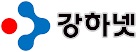
댓글
댓글 쓰기